Photoshop怎么移动图片的部分内容?
设·集合小编 发布时间:2023-03-17 23:04:34 190次最后更新:2024-03-08 11:26:22
今天我以Photoshop的CS3版本为例,给大家介绍一下Photoshop怎么移动图片的部分内容,以供大家参考。希望本文对大家有帮助,感兴趣的小伙伴可以关注了解下。
工具/软件
电脑型号:联想(Lenovo)天逸510S; 系统版本:Windows7; 软件版本:Photoshop CS3
方法/步骤
第1步
例如要移动以下图片中的内容。
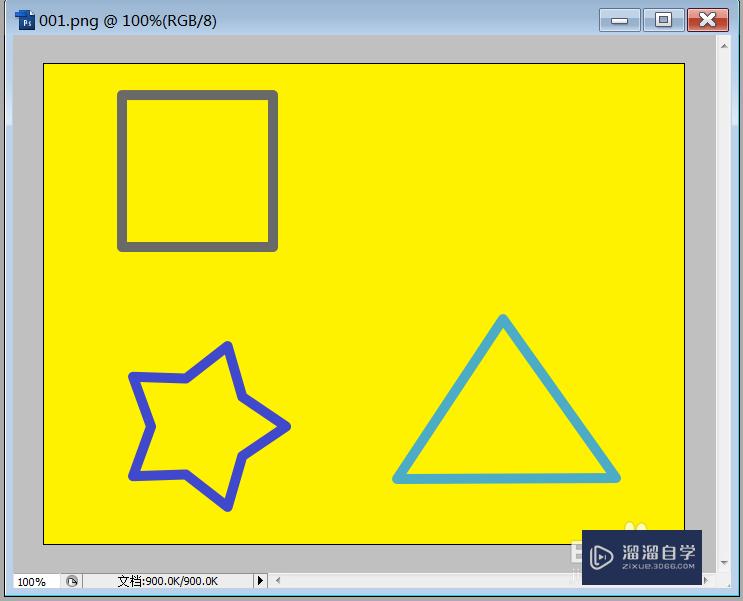
第2步
先在工具栏中点击选择一个选区工具。

第3步
用鼠标框选图片中要移动的内容。

第4步
点击工具栏中的移动工具。
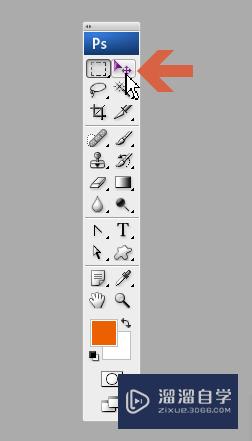
第5步
在图片中框选的区域中点击鼠标。
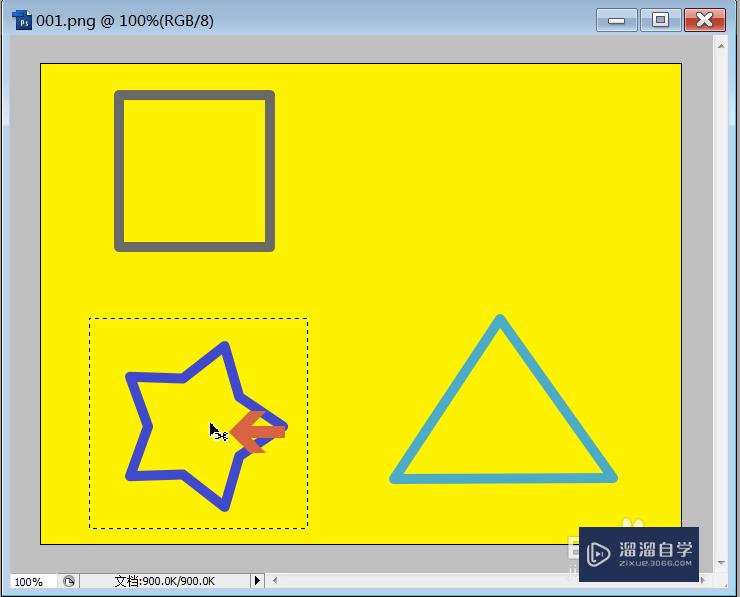
第6步
按住鼠标左键不放拖动鼠标,则框选的区域就会被移动。
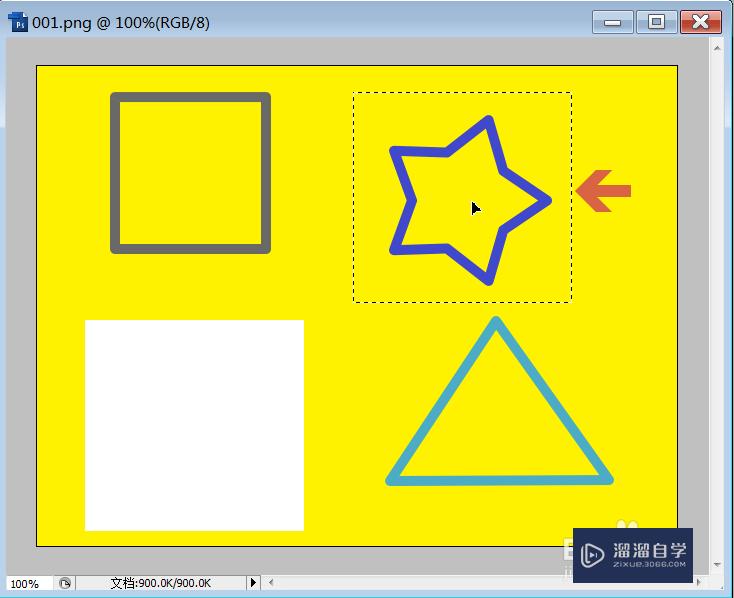
第7步
移动到合适位置后,松开鼠标左键,按键盘的Ctrl D键取消选区即可。
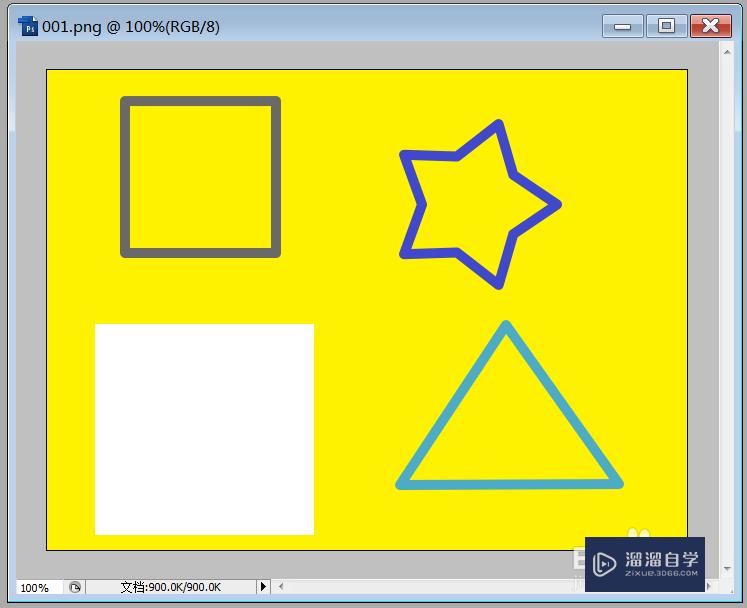
温馨提示
以上就是关于“Photoshop怎么移动图片的部分内容?”全部内容了,小编已经全部分享给大家了,还不会的小伙伴们可要用心学习哦!虽然刚开始接触Photoshop软件的时候会遇到很多不懂以及棘手的问题,但只要沉下心来先把基础打好,后续的学习过程就会顺利很多了。想要熟练的掌握现在赶紧打开自己的电脑进行实操吧!最后,希望以上的操作步骤对大家有所帮助。
- 上一篇:Photoshop里的图层如何设置居中对齐?
- 下一篇:PS怎么还原到上一步?
相关文章
- PS怎么导入3Dlut调色预设文件?
- PS中怎么做3D金属材质贴图?
- Ai如何制作3D效果?
- CAD怎么绘制平行线?
- 在PS中如何扭曲图片?
- PS如何对图片进行调色?
- PS如何制作边缘模糊图片?
- PS怎样把图片变成黑白的?
- 怎么在PS中放大图片?
- 如何看PS中的直方图?
- PS制作表格的方法
- PS里怎么批量导出jpg的图片?
- Photoshop绘画教程
- 使用Photoshop打开PDF加密文档的方法
- 如何解决Photoshop变卡?
- Photoshop运行缓慢怎样解决?
- Photoshop怎样保存切片?
- Photoshop怎么去色?
- 苹果系统安装Photoshop教程
- 如何用Photoshop裁剪出圆形图片?
- 网上下载笔刷怎样加载到Photoshop中?
- Photoshop如何导入笔刷?
- Photoshop笔刷如何导入?
- Photoshop中怎么画45°斜线?
- Photoshop抠图详细教程
- 如何用Photoshop为图片添加边框?
- 如何用PS复制粘贴图片部分内容?
- Word文档怎么给部分内容加密?
广告位


评论列表